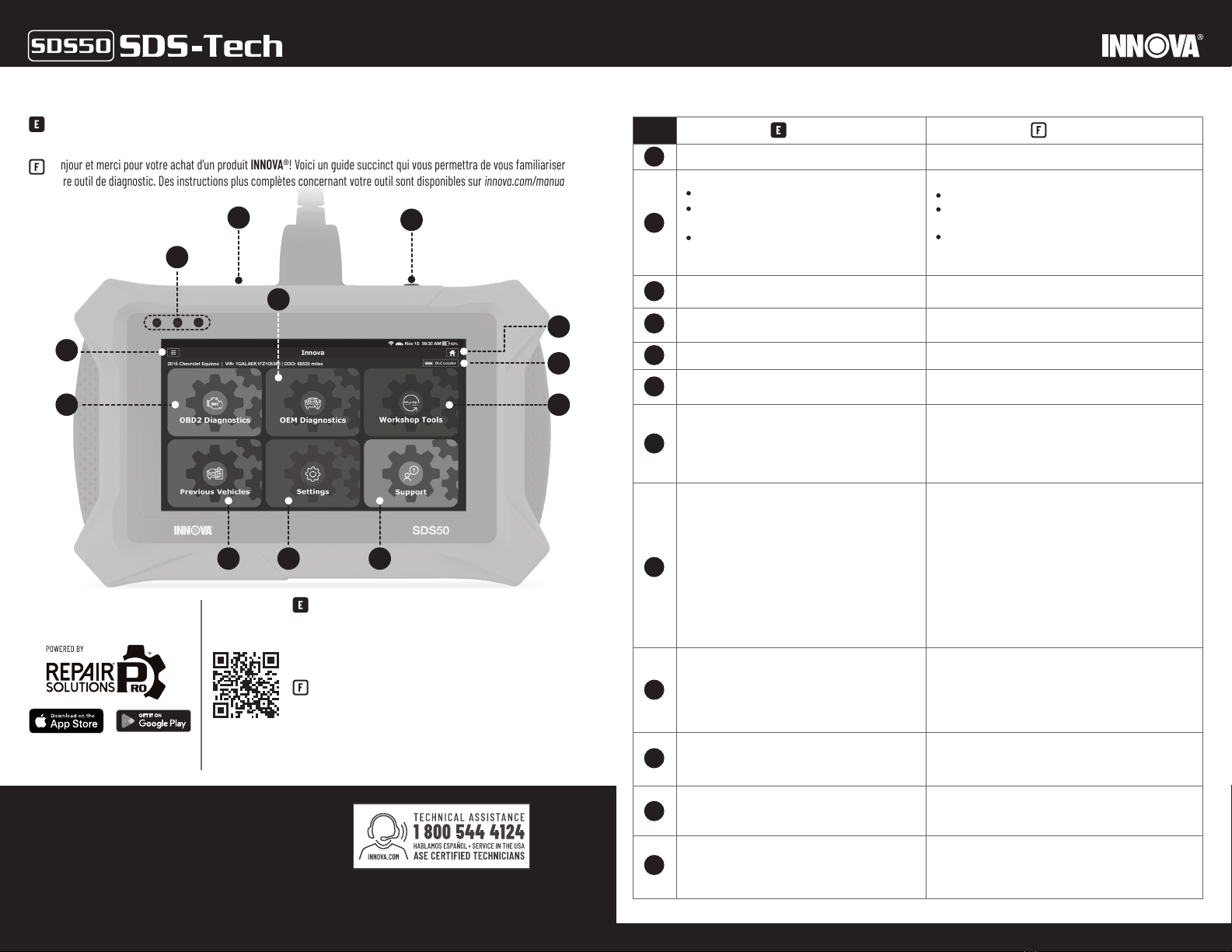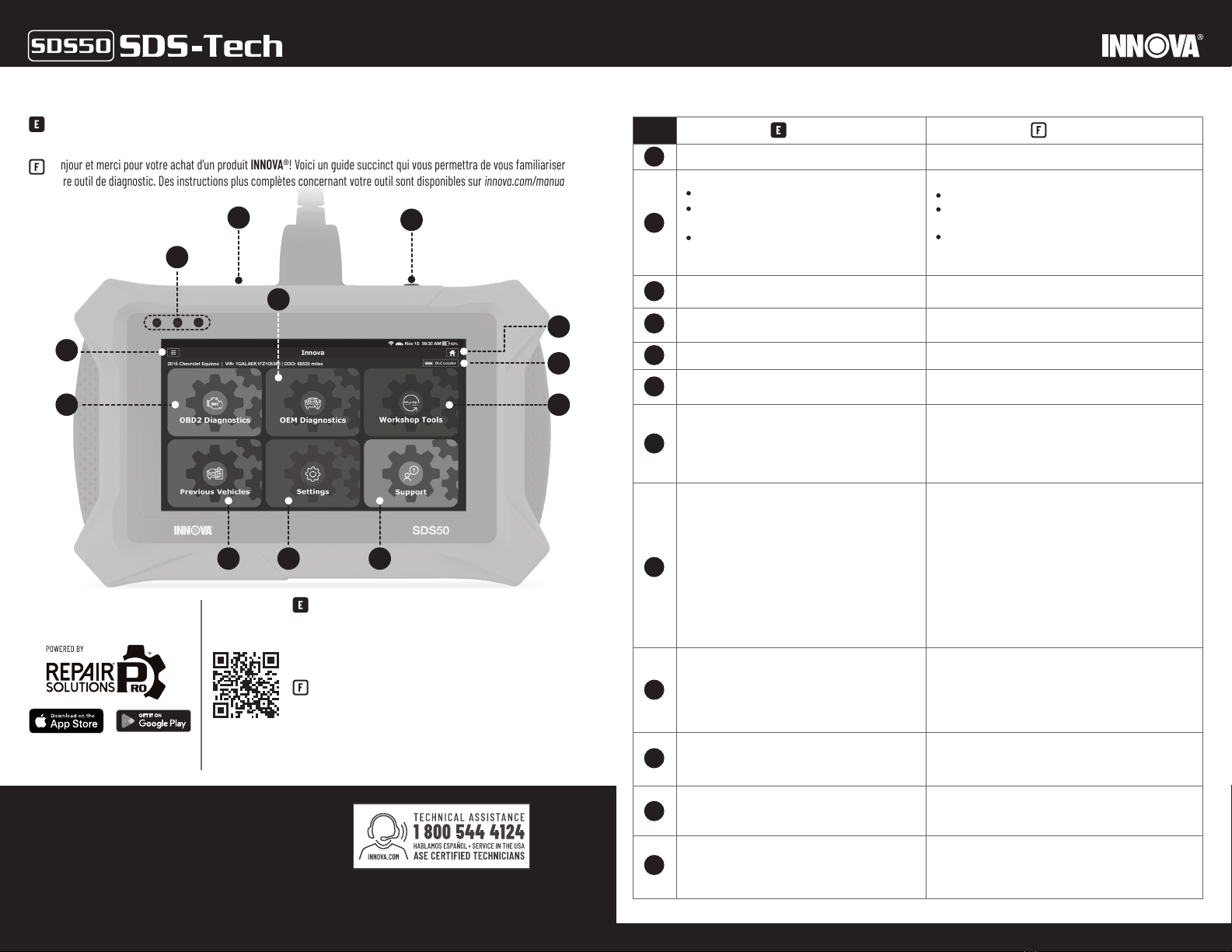
Emissions Readiness Status LEDs
Green: Indicates all systems are “OK”.
Yellow: Signies a “Pending” problem / Monitors
have not completed their testing.
Red: Alerts of a problem with one or more systems /
DTCs are present, and the MIL (check engine light) is
ON.
1
ENGLISH FRANÇAIS
2
QUICK START GUIDE | GUIDE DE DÉMARRAGE RAPIDE
3
4
5
Power Button - Press and hold for approximately 3
seconds to power ON or OFF.
Main Menu
Search for the vehicle’s Data Link Connector (DLC) port
location.
OBD2 Diagnostics – Access 10 modes of OBD2 such as
read and erase powertrain OBD2 Diagnostic Trouble
Codes (DTCs), identify emissions test readiness status,
view, graph, and record Live Data, etc.
OEM Diagnostics* – Access enhanced OEM level
diagnostics that are not available over OBD2. Read and
erase DTCs for ABS, Airbag, Transmission, Tire
Pressure, Battery, and many other control modules.
Plus, view live data for ABS, SRS, ECM, and TCM
systems, view ECU information for all systems,
perform bi-directional tests and special functions,
create vehicle inspection reports, and more.
Workshop Tools* – Perform up to 16 dealer-level
service functions including Oil, Battery, Electronic
Parking Brake (EPB), Steering Angle (SAS), ABS
Bleeding, Transmission Fluid Level Check, Suspension
Calibration, and others.
Previous Vehicles – Retrieve saved vehicle diagnostic
reports and view & play recorded Live Data streams.
Settings – Setup your Wi-Fi network, check for new
software updates, and select other personal options.
Support – Access the DTC Library, dene Monitor Icon
Status and Smog Check & I/M Program LEDs, and get
technical customer support.
9
10
11
6
7
8
*Available functions are dependent on the vehicle being tested.
1-Year Limited Warranty / Garantie limitée d’une année
www.innova.com/warranty
USB / Charging Port – Fully charge tablet before rst
use.
Jumps to Home
12
Hello and thank you for your INNOVA® purchase! Here’s a quick guide to get you familiar with your scan tool. Please visit us at
innova.com/manuals to download your tool’s comprehensive instructions.
Bonjour et merci pour votre achat d’un produit INNOVA®! Voici un guide succinct qui vous permettra de vous familiariser avec
votre outil de diagnostic. Des instructions plus complètes concernant votre outil sont disponibles sur innova.com/manuals.
2
8
10 11
1
7
6
9
12
4
3
5
Menu principal
DEL d’état de préparation aux tests d’émissions
Vert – Tous les systèmes sont «OK».
Jaune – Présence d’un problème non résolu/Tous les
tests n’ont pas été complétés.
Rouge – Signale un problème avec un ou plusieurs
systèmes / des codes d’anomalie sont présents et le
voyant d’anomalie moteur est allumé.
*Le choix de fonctions disponibles dépend du véhicule.
Bouton d’alimentation - Maintenez enfoncé pendant environ
3 secondes pour allumer ou éteindre l’appareil.
Repérez le connecteur de transfert de données du véhicule.
Diagnostics OBD2 – Accédez à 10 modes OBD2 permettant
de lire et effacer les codes d’anomalie OBD2 du groupe
motopropulseur, de vérier l’état de préparation aux tests
d’émissions, de visualiser, représenter graphiquement et
enregistrer les données en direct, etc.
Diagnostics du constructeur* – Accédez à des diagnostics
améliorés du constructeur automobile qui ne sont pas
disponibles via les diagnostics OBD2. Lisez et effacez les
codes d’anomalie de freins ABS, de coussins gonables, de
transmission, de pression des pneus, de batterie et de
plusieurs autres modules de commande. Permet aussi de
visualiser les données en direct des systèmes ABS, SRS, MCM
et MCT, de visualiser les informations de l’ECU pour tous les
systèmes, d’effectuer des tests bidirectionnels et des
fonctions spéciales, de créer des rapports d’inspection du
véhicule, etc.
Outils d’atelier* – Effectuez jusqu’à 16 fonctions de service
de concessionnaire, notamment l’huile, la batterie, le frein de
stationnement électronique (EPB), l’angle de braquage (SAS),
la purge du système ABS, la vérication du niveau du liquide
de transmission, lè calibrage de la suspension, etc.
Véhicules précédents – Récupérez les rapports de
diagnostic de véhicule enregistrés et visualisez les ux de
données en direct enregistrés.
Paramètres – Congurez votre réseau Wi-Fi, vériez les
nouvelles mises à jour de logiciels et sélectionnez d’autres
options personnelles.
Soutien – Accédez à la bibliothèque de codes d’anomalie,
dénissez l’état de l’icône du moniteur et les voyants du
programme Smog Check & I/M, et bénéciez d’une
assistance technique à la clientèle.
Port USB/recharge – Chargez complètement la tablette
avant la première utilisation.
Saute à Accueil
Have Questions? / Need Help?
Vous avez des questions? /Besoin d’aide?
#
INITIAL SETUP
(1) Download the RepairSolutionsPRO (RSPRO) app. (2) Create
your account. (3) Using the pairing function on the RSPRO mobile
app, follow the prompts to connect your tool to the RSPRO app.
(4) Enjoy all of the RSPRO features.
CONFIGURATION INITIALE
(1) Téléchargez l’application mobile RepairSolutionsPRO (RSPRO).
(2) Créez votre compte. (3) À l’aide de la fonction de couplage de
l’application mobile RSPRO, suivez les instructions pour connecter
votre outil à l’application RSPRO. (4) Utilisez les fonctionnalités de
RSPRO.